Come trovare lindirizzo IP del tuo Android

Quando hai bisogno di conoscere l'indirizzo IP del tuo dispositivo Android, questa guida ti mostrerà come trovarlo.

Ti sei mai svegliato nel cuore della notte e hai avuto difficoltà a riaddormentarti? Finché sei sveglio, provi a recuperare qualche lettura, ma non hai voglia di accendere la luce. Se leggi senza aggiungere un filtro per la luce blu, la lettura potrebbe non essere così piacevole e potrebbe farti male agli occhi.
Dato che c'è un'app per quasi tutto su Android, puoi scommettere che ci sono ottime app per il filtro della luce blu che puoi provare. Alcune app avranno più opzioni di altre, nel caso ti piaccia un'app ricca di funzionalità. Ma se tutto ciò che cerchi è un'app che applica il filtro, c'è anche un'app del genere.
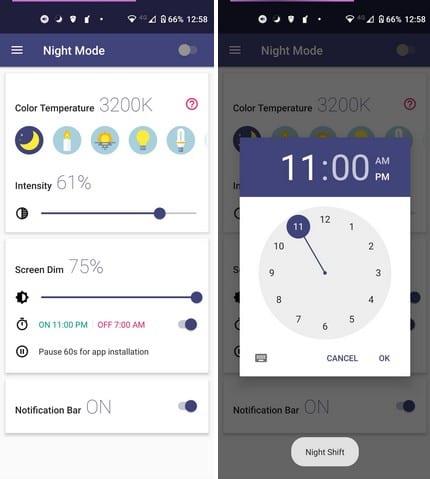
Filtro luce blu – Night Mode Night Shift è un'app facile da usare. Quando si tratta di scegliere un filtro per la luce blu, puoi scegliere tra cinque diverse opzioni. Le opzioni saranno rappresentate da icone come Luna, Candela, Sole e due lampadine. Quando tocchi, l'app applicherà il filtro luce blu per quell'opzione.
Usa il cursore per applicare l'intensità del filtro e quanto vuoi che il filtro attenui lo schermo. È possibile applicare il filtro manualmente oppure programmare l'attivazione e la disattivazione del filtro in orari specifici. C'è anche un'opzione per mettere temporaneamente in pausa l'app per 60 secondi. In basso, troverai anche un'opzione per avere o meno nella barra delle notifiche , un'icona che ti aiuterà ad attivare manualmente il filtro.
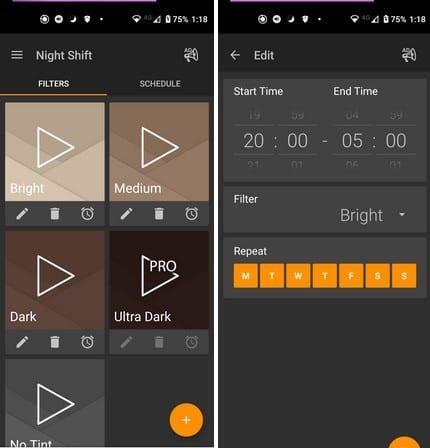
Night Shift Blue Light Filter funziona in modo leggermente diverso rispetto alla prima app. Ad esempio, non ha un cursore, quindi puoi regolare l'intensità del filtro. Ma, invece, offre opzioni separate quando si tratta dell'intensità del filtro. Puoi scegliere tra opzioni come:
In basso a destra vedrai un cerchio arancione con un segno più. Se vuoi creare il tuo filtro, è qui che puoi farlo.
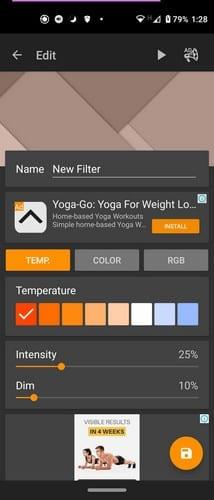
Dopo aver nominato il tuo nuovo filtro, dovrai aggiungere elementi come Temperatura, Colore e RGB. Quando tocchi il pulsante Salva, il nuovo filtro apparirà con gli altri nella pagina principale. C'è anche la possibilità di passare a Pro per $ 2,99. Ottieni aggiornamenti gratuiti a vita, filtro ultra scuro, nessuna pubblicità e pianificazioni multiple per quel prezzo.
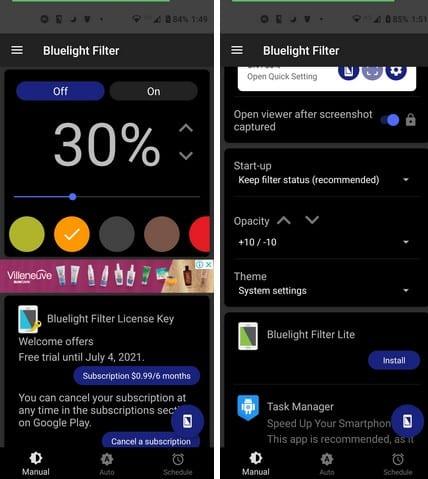
Il filtro Bluelight per la cura degli occhi ti consente di aggiungere un colore specifico al tuo filtro. Puoi scegliere tra colori come grigio, marrone, rosso, giallo, verde. L'app offre altre opzioni come l'aggiunta di un collegamento alla schermata iniziale, il collegamento alla barra di stato, l'acquisizione di schermate senza filtro dello schermo e la regolazione dell'opacità del filtro.
Per utilizzare tutte le funzionalità, dovrai eseguire l'aggiornamento a Premium, ma se desideri guardare un annuncio, puoi utilizzare tutte le funzionalità gratuitamente per dieci giorni. Puoi anche passare dalla modalità scura a quella chiara.
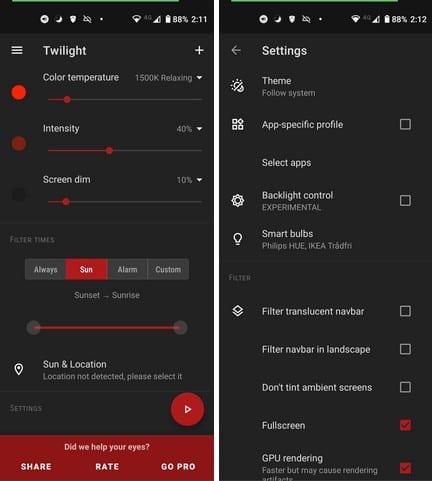
Un'app che ti offrirà varie opzioni è Twilight Blue Light Filter for Better Sleep . Quando si apre l'app per la prima volta, viene illustrato come la luce blu può essere dannosa e come utilizzare l'app. Puoi regolare cose come la temperatura del colore, l'intensità, l'oscuramento dello schermo e i tempi di filtro nella pagina principale dell'app.
Con quest'ultima opzione, puoi scegliere tra Sempre, Sole, Sveglia e Personalizzato. Usa il cursore che si trova proprio sotto di esso per impostare il timer sull'ora che desideri. Altre opzioni che troverai includono:
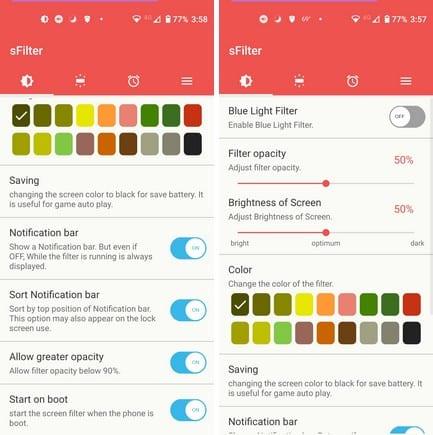
Ultimo ma non meno importante, hai sFilter Free Blue Light Filter . Quando apri l'app per la prima volta, vedrai le opzioni che puoi regolare, come la capacità del filtro, la luminosità dello schermo e il pulsante per attivarla e disattivarla. Ci sono vari colori di filtro tra cui scegliere, come l' opzione di risparmio della batteria , l'opzione Mostra controllo nella barra di notifica, l'opzione Posiziona controllo nella parte superiore della barra di notifica, Consenti maggiore opacità e Avvia all'avvio.
Nella parte superiore, vedrai quattro schede. Hai appena letto ciò che ha la prima scheda, ma nella seconda puoi giocare con opzioni come l'abilitazione del widget dell'app, la regolazione delle dimensioni del widget, l'applicazione degli effetti del widget, la correzione della posizione del widget e il pulsante di controllo dell'opacità del filtro.
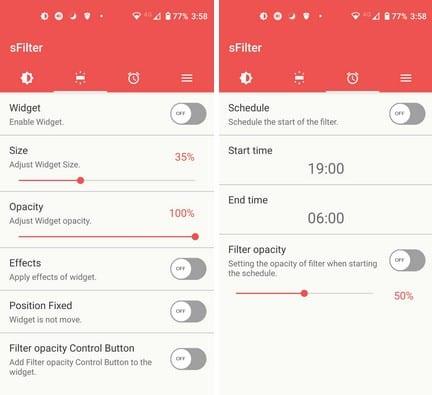
Nell'ultima scheda, troverai tutto il necessario per impostare il filtro su una pianificazione. C'è anche un'opzione per impostare l'opacità del filtro. Come puoi vedere, è un'app facile da usare e ti offre una buona quantità di opzioni per impostare tutto come preferisci.
Uno dei tanti problemi che la luce blu può causare è avere ancora più difficoltà ad andare a dormire. La luce blu ti terrà sveglio quando l'idea di leggere un po' era l'esatto contrario. Utilizzando una delle app nell'elenco, aiuterai a proteggere la vista dalle cose dannose che la luce blu può causare. Leggi molto la sera? Condividi i tuoi pensieri nei commenti qui sotto e non dimenticare di condividere l'articolo con gli altri sui social media.
Quando hai bisogno di conoscere l'indirizzo IP del tuo dispositivo Android, questa guida ti mostrerà come trovarlo.
Usa gratuitamente il miglior esploratore di file Android possibile. Eccone alcuni che potrebbero piacerti.
Evita di correggere automaticamente le parole che cambiano automaticamente aggiungendo parole al dizionario. Ecco i passaggi da seguire.
Cosa fai quando Android non accetta il tuo PIN o sequenza anche se sai che stai utilizzando quello corretto? Usa questa guida.
Proteggi il tuo materiale e scopri come aggiungere gratuitamente una filigrana a qualsiasi immagine o video.
I file APK o pacchetto Android sono il formato principale in cui vengono distribuite le app Android. Possono essere scaricati, installati e condivisi con terze parti.
Lo schermo del telefono che si spegne durante le chiamate è un comportamento previsto per evitare che tu prema accidentalmente alcun pulsante.
Creare un album è un ottimo modo per organizzare e presentare la tua storia personale o familiare. Dato che c'è un'app per quasi tutto
Stai al sicuro e nascondi il tuo numero di telefono su Android e iPhone senza utilizzare app di terze parti. Segui gli stessi passaggi per mostrare il tuo numero di telefono se dovessi cambiare idea.
Dai alla tua foto lo sfondo che merita cambiando lo sfondo con una di queste app Android gratuite.
Gli ultimi due anni non sono stati molto gentili con Motorola. Non solo sono stati neutralizzati nella fascia alta dello spettro, ma stanno anche affrontando una forte concorrenza nella fascia media...
Usa l'opzione salvaschermo del tuo Motorola ed evita di dover installare un'altra app sul tuo dispositivo Android.
Scopri cos'è la modalità aereo e come attivarla per Windows, Android e iPadOS.
Scopri quanto è facile rimuovere una rete WiFi dal tuo dispositivo Android.
L'eliminazione accidentale delle foto dal telefono può essere un problema. Non solo significa che potresti perdere un prezioso ricordo (o quel selfie in bagno preferito di
Prova questi utili suggerimenti quando il microfono del tuo dispositivo Android non funziona. Suggerimenti semplici e facili da seguire.
Guarda come puoi cambiare il tuo browser predefinito su diversi dispositivi Android con questo tutorial.
Ecco come puoi dare al menu di condivisione di Android più opzioni per organizzare le app gratuitamente.
Il tuo Android è lento? Ecco come vedere cosa occupa così tanto spazio e come liberarsene.
Le storie di Facebook possono essere molto divertenti da creare. Ecco come puoi creare una storia sul tuo dispositivo Android e computer.
Scopri come disabilitare i fastidiosi video in riproduzione automatica in Google Chrome e Mozilla Firefox con questo tutorial.
Risolvi un problema in cui il Samsung Galaxy Tab A è bloccato su uno schermo nero e non si accende.
Leggi ora per scoprire come eliminare musica e video da Amazon Fire e tablet Fire HD per liberare spazio, eliminare ingombri o migliorare le prestazioni.
Stai cercando di aggiungere o rimuovere account email sul tuo tablet Fire? La nostra guida completa ti guiderà attraverso il processo passo dopo passo, rendendo veloce e facile la gestione dei tuoi account email sul tuo dispositivo preferito. Non perdere questo tutorial imperdibile!
Un tutorial che mostra due soluzioni su come impedire permanentemente l
Questo tutorial ti mostra come inoltrare un messaggio di testo da un dispositivo Android utilizzando l
Come abilitare o disabilitare le funzionalità di correzione ortografica nel sistema operativo Android.
Ti stai chiedendo se puoi usare quel caricabatteria di un altro dispositivo con il tuo telefono o tablet? Questo post informativo ha alcune risposte per te.
Quando Samsung ha presentato la sua nuova linea di tablet flagship, c’era molto da essere entusiasti. Non solo il Galaxy Tab S9 e S9+ offrono gli aggiornamenti previsti, ma Samsung ha anche introdotto il Galaxy Tab S9 Ultra.


























